WIN10系统转区的操作教程
- WBOYWBOYWBOYWBOYWBOYWBOYWBOYWBOYWBOYWBOYWBOYWBOYWB转载
- 2024-03-27 15:51:09947浏览
php小编香蕉为您带来WIN10系统转区的详细操作教程。在使用电脑时,有时候我们需要更改系统所在的区域以满足个性化需求,而WIN10系统也提供了这样的设置选项。本教程将为您详细介绍WIN10系统转区的步骤及注意事项,让您轻松实现系统区域的调整,提升用户体验。接下来,让我们一起来了解这一操作吧!
1、点击左下角win图标,也就是开始按钮,选择【设置】。
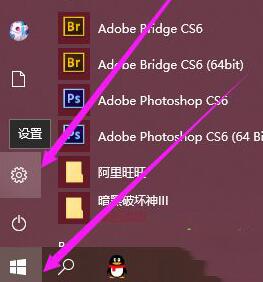
2、进入设置后点击【时间和语言】。
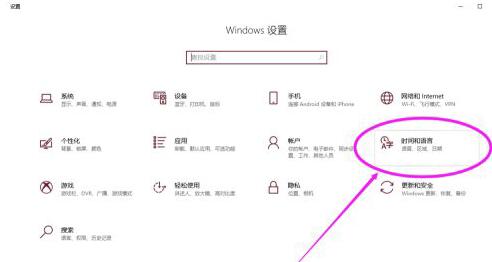
3、在时间和语言设置中选择语言,在右侧选择【管理语言设置】。
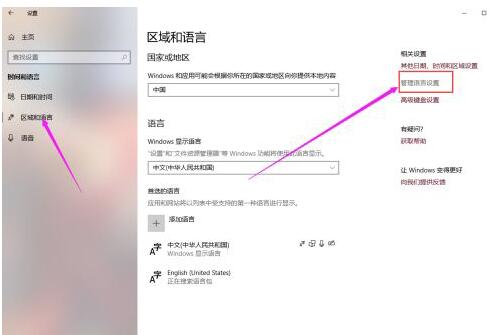
4、进入在【管理】点击【更改系统区域设置】,在下拉菜单中找到你想要的区。
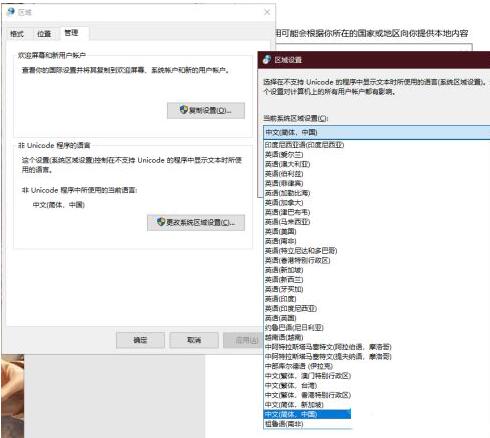
5、点击确定,重启电脑即可。
以上是WIN10系统转区的操作教程的详细内容。更多信息请关注PHP中文网其他相关文章!
声明:
本文转载于:zol.com.cn。如有侵权,请联系admin@php.cn删除

